Სარჩევი
ამ სტატიაში ჩვენ განვიხილავთ What If Analysis -ის გამოყენებას მონაცემთა ცხრილით და რამდენად სასარგებლოა ფინანსური გადაწყვეტილებების მიღება.
ჩამოტვირთეთ სავარჯიშო სამუშაო წიგნი
ჩამოტვირთეთ ეს სავარჯიშო სამუშაო წიგნი, რათა ივარჯიშოთ ამ სტატიის კითხვის დროს.
What If Analysis.xlsx
შესავალი What if Analysis with Data Table
Excel-ში What If Analysis გამოიყენება იმის სანახავად, თუ რამდენად განსხვავებული მნიშვნელობებია შეყვანის ცვლადი. ფორმულა გავლენას ახდენს ფორმულის შედეგებზე. უმეტეს შემთხვევაში, ფორმულის შედეგი დამოკიდებულია შეყვანის მრავალ ცვლადზე. გადაწყვეტილების მისაღებად სასარგებლოა, თუ ჩვენ შეგვიძლია დავინახოთ ფორმულის შედეგები, რომელიც დაფუძნებულია ამ შეყვანის ცვლადების მნიშვნელობების შეცვლაზე.
მაგალითად, მონაცემთა ცხრილი შეიძლება სასარგებლო იყოს გადაწყვეტილების მისაღებად. ყოველთვიური გადახდა სესხის დასაფარად, რადგან ის მოგვცემს ყოველთვიურ გადასახადებს სხვადასხვა საპროცენტო განაკვეთებსა და გადახდის პირობებზე დაყრდნობით. ვნახოთ მიმოხილვა:

შენიშვნა: არსებობს სამი ტიპის What If Analysis Excel-ში. მოდით გავეცნოთ მათ:
- სცენარის მენეჯერი
- მიზნის ძიება
- მონაცემთა ცხრილი
2 გზა რა მოხდება, თუ ანალიზი მონაცემთა ცხრილით
მონაცემთა ცხრილს არ შეუძლია მონაცემების გაანალიზება ორზე მეტი ცვლადისთვის (ერთი მწკრივის შეყვანისთვის უჯრედი და მეორე სვეტის შეყვანის უჯრედისთვის). მაგრამ მას შეუძლია იმდენი შედეგი გამოიღოს, რამდენიც ჩვენ გვინდაამ ორი ცვლადის კომბინაციისთვის.
მოდით წარმოგიდგინოთ მონაცემთა ნაკრები, რომელსაც გამოვიყენებთ ამ სტატიაში. ჩვენ გამოვიყენეთ PMT ფუნქცია თვიური გადასახადის გამოსათვლელად 40,000 დოლარის ოდენობის სესხის 9%-იანი საპროცენტო განაკვეთით გადასახდელი 60 გადახდის პერიოდით.

მოდით ჩავდოთ შემდეგი ფორმულა უჯრედში D7
=PMT(D5/12,D6,-D4) ფორმულის დაშლა:
შეადარეთ =PMT-თან (სიჩქარე, nper, pv, [fv], [ტიპი])
შეფასება = D5/12 ; D5 წარმოადგენს წლიურ საპროცენტო განაკვეთს 9%, ჩვენ ვყოფთ მას 12 -ზე, რათა დაარეგულიროთ არის თვიური .
nper = 60 ; 5 წლის განმავლობაში 5*12=60
pv= 40000 ; მიმდინარე ღირებულება არის მთლიანი სესხის თანხა
შედეგი : გადახდა თითო პერიოდზე ( pmt-თვეში ) = 830
ახლა, ამ მონაცემთა ნაკრებით, ჩვენ ვაპირებთ შევაფასოთ სხვადასხვა გამომავალი ერთი ცვლადი ცვლილებისთვის (პროცენტი განაკვეთი და ტერმინი ცალკე ) და ასევე t wo-ცვლადი (პროცენტი განაკვეთი და ვადა ერთად) ცვლილება.
1. ერთი ცვლადი მონაცემთა ცხრილი
ერთი ცვლადი მონაცემთა ცხრილი შეიძლება გამოვიყენოთ, როდესაც გვინდა ვიხილოთ შედეგები, რომლებიც იცვლება ერთი შეყვანის ცვლადის სხვადასხვა მნიშვნელობებით. აქ ვნახავთ ორ მაგალითს.
1.1 ერთი ცვლადი მწკრივის შეყვანის უჯრედში
რადგან ჩვენი მონაცემთა ცხრილი არის რიგზე ორიენტირებული , ჩვენ შევიყვანეთ ფორმულა, რომ გამოვთვალოთ pmt-თვეში გადახდა პირველშიმონაცემთა ცხრილის სვეტი . შემდეგ, ჩვენ ვაყენებთ სხვადასხვა მნიშვნელობებს გადახდის პერიოდების რაოდენობაზე (nper) სკრინშოტზე ნაჩვენები მწკრივში და ქვემოთ მოცემულ მწკრივში გამოვთვლით სხვადასხვა pmt მნიშვნელობებს შესაბამისად ამ ცვლილებას nper მნიშვნელობებზე.
ამ ილუსტრაციაში, უჯრედი I6 შეიცავს pmt-გადახდის პერიოდის გამოანგარიშების ფორმულას.

მოდით მივყვეთ ქვემოთ მოცემულ ნაბიჯებს:
- აირჩიეთ მონაცემთა ცხრილი უჯრედი რომელიც შეიცავს ფორმულას .
- გადადით მონაცემების ჩანართზე Excel Ribbon .
- დააწკაპუნეთ ჩამოსაშლელ სიაზე What If Analysis და აირჩიეთ მონაცემთა ცხრილი.
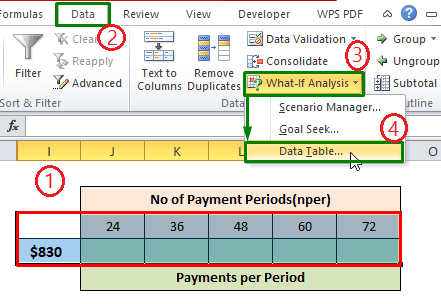
შემდეგი ზემოაღნიშნული ნაბიჯები გახსნის ფანჯარას:
- შეიყვანეთ უჯრედის მითითება (C6) შეყვანის უჯრედისთვის მწკრივის შეყვანის უჯრედში
- დააწკაპუნეთ OK.

საბოლოოდ, ჩვენ ვიღებთ გადახდის პერიოდზე მნიშვნელობებს შესაბამისად მნიშვნელობები გადახდის პერიოდების რაოდენობა .

წაიკითხეთ მეტი: როგორ გავაკეთოთ Dat ცხრილი Excel-ში (უმარტივესი 5 მეთოდი)
1.2 ერთი ცვლადი სვეტის შეყვანის უჯრედში
ამჯერად ჩვენი მონაცემთა ცხრილი სვეტზეა ორიენტირებული, ჩვენ მონაცემთა ცხრილის პირველ რიგში შეიყვანეთ თვეში pmt-გადახდის გამოთვლის ფორმულა. შემდეგ, ჩვენ ვაყენებთ სხვადასხვა მნიშვნელობებს წლიური საპროცენტო განაკვეთისთვის სვეტში, რომელიც ჩანს სკრინშოტზე და სვეტში მარჯვნივ.ჩვენ გამოვთვლით სხვადასხვა pmt მნიშვნელობებს შესაბამისად ამ ცვალებად პროცენტის .
ამ ილუსტრაციაში, უჯრედი G4 შეიცავს ფორმულას გამოთვლის 1>pmt- გადახდა პერიოდზე.

მოდით მივყვეთ ქვემოთ მოცემულ ნაბიჯებს:
- აირჩიეთ 1>მონაცემთა ცხრილი უჯრედთან რომელიც შეიცავს ფორმულას .
- გადადით მონაცემთა ჩანართზე Excel Ribbon .
- დააწკაპუნეთ ჩამოსაშლელ სიაზე What If Analysis და აირჩიეთ მონაცემთა ცხრილი.
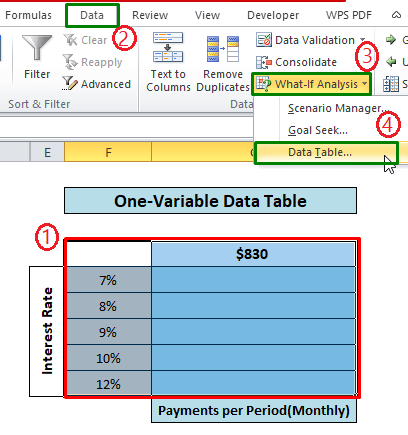
ზემოხსენებული ნაბიჯების შემდეგ გაიხსნება ფანჯარა:
- შეიყვანეთ უჯრედის მითითება ( C5 ) შეყვანის უჯრედისთვის <1-ში>სვეტის შეყვანის უჯრედი
- დააწკაპუნეთ OK .

საბოლოოდ, მივიღებთ გადახდა პერიოდზე წლიური საპროცენტო განაკვეთის შესაბამისი ღირებულებებისთვის.
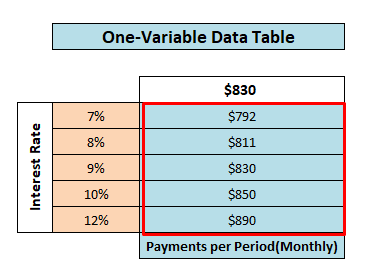
წაიკითხეთ მეტი: მონაცემთა ცხრილი არ მუშაობს Excel-ში (7 საკითხი და გადაწყვეტა)
მსგავსი წაკითხვები
- როგორ შევქმნათ ერთი ვა riable მონაცემთა ცხრილი What If Analysis-ის გამოყენებით
- Do What-If ანალიზი Goal Seek-ში Excel-ში
- როგორ გავაკეთოთ What-If ანალიზი სცენარის გამოყენებით მენეჯერი Excel-ში
2. ორი ცვლადი მონაცემთა ცხრილი
ჩვენ შეგვიძლია გამოვიყენოთ ორცვლადიანი მონაცემთა ცხრილი იმის საილუსტრაციოდ, თუ როგორ ცვლის ორი ცვლადის განსხვავებული მნიშვნელობა გარკვეულ ფორმულაში ამ ფორმულის შედეგი. ჩავუღრმავდეთმაგალითი:
ამ მაგალითში, ჩვენ ჩავსვით ფორმულა უჯრედში G4. ამ უჯრედის შესაბამის რიგს აქვს სხვადასხვა მნიშვნელობა nper და G4 უჯრედის შესაბამისი სვეტი შეიცავს სხვადასხვა წლიურ პროცენტს შეაფასეთ მნიშვნელობები.

მოდით მივყვეთ ქვემოთ მოცემულ ნაბიჯებს:
- აირჩიეთ მონაცემთა ცხრილი უჯრედთან რომელიც შეიცავს ფორმულას .
- გადადით მონაცემთა ჩანართზე Excel Ribbon-ში .
- დააწკაპუნეთ ჩამოსაშლელ სიაზე What If Analysis და აირჩიეთ მონაცემთა ცხრილი.
 <. 2>
<. 2>
ზემოხსენებული ნაბიჯების შემდეგ გაიხსნება ფანჯარა:
- შეიყვანეთ უჯრედის მითითება (D6 ) შეყვანის უჯრედისთვის მწკრივში შეყვანის უჯრედი
- შეიყვანეთ უჯრედის მითითება (D5 ) შეყვანის უჯრედისთვის სვეტის შეყვანის უჯრედში
- დააჭირეთ OK .

საბოლოოდ, ჩვენ ვიღებთ განსხვავებულ გადახდა პერიოდზე მნიშვნელობებს შესაბამისად წლიური საპროცენტო განაკვეთი და გადახდის პერიოდების რაოდენობა.

დაწვრილებით: რა მოხდება, თუ ანალიზის მონაცემთა ცხრილი არ მუშაობს ng (პრობლემები გადაწყვეტილებებთან დაკავშირებით)
რაც უნდა გახსოვდეთ
- ძალიან ბევრი მონაცემთა ცხრილი სამუშაო ფურცელში შეანელებს Excel-ის გამოთვლების სიჩქარეს ფაილი.
- მონაცემთა ცხრილში შემდგომი ოპერაცია დაუშვებელია, რადგან მას აქვს ფიქსირებული სტრუქტურა. მწკრივის ან სვეტის ჩასმა, წაშლა გამოჩნდება გამაფრთხილებელი შეტყობინება.
- მონაცემებიცხრილი და ფორმულის შეყვანის ცვლადები უნდა იყოს ერთსა და იმავე სამუშაო ფურცელში.
დასკვნა
ახლა, ჩვენ ვიცით, როგორ გავაკეთოთ What If ანალიზი მონაცემთა ცხრილით Excel-ში. იმედია, ეს მოგცემთ საშუალებას გამოიყენოთ ეს ფუნქცია უფრო თავდაჯერებულად. ნებისმიერი შეკითხვა ან შემოთავაზება არ დაგავიწყდეთ მათი განთავსება კომენტარების ველში ქვემოთ.

